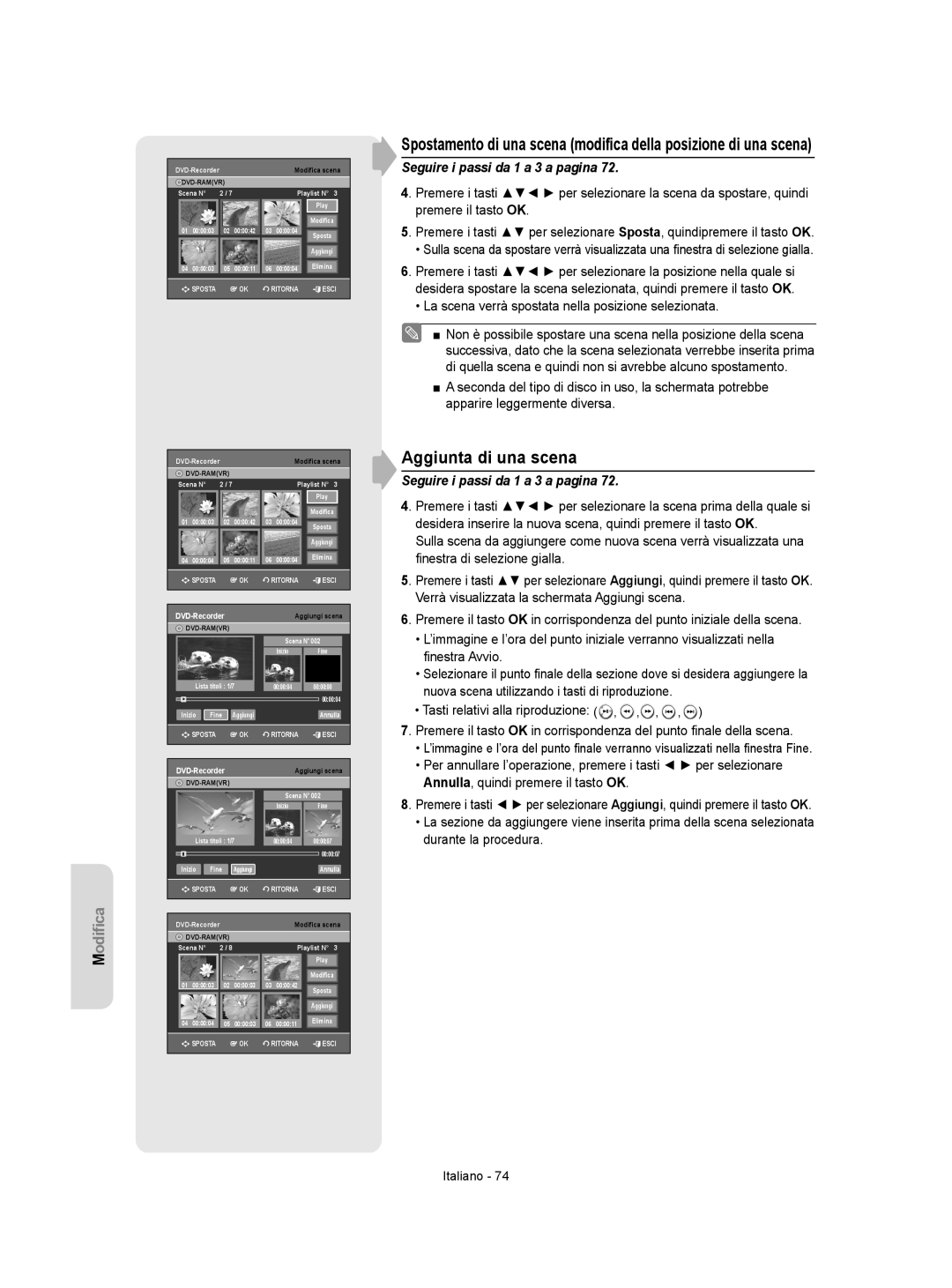Modifica
|
|
| Modifica scena | ||||||
|
|
|
|
|
|
| |||
Scena N° | 2 / 7 |
|
| Playlist N° 3 | |||||
|
|
|
|
|
|
|
| Play |
|
|
|
|
|
|
|
|
|
|
|
|
|
|
|
|
|
|
| Modifica |
|
| 01 | 00:00:03 | 02 | 00:00:42 | 03 | 00:00:04 |
| Sposta |
|
|
|
|
|
|
|
|
|
|
|
|
|
|
|
|
|
|
| Aggiungi |
|
|
|
|
|
|
|
|
| Elimina |
|
| 04 | 00:00:03 | 05 | 00:00:11 | 06 | 00:00:04 | |||
|
|
|
|
|
|
|
|
|
|
|
| SPOSTA |
| OK | RITORNA |
| ESCI | ||
|
|
|
|
|
|
|
|
|
|
|
|
| Modifica scena | ||||
|
|
|
|
| |||
Scena N° |
| 2 / 7 |
|
| Playlist N° 3 | ||
|
|
|
|
|
|
| Play |
|
|
|
|
|
|
| Modifica |
01 | 00:00:03 | 02 | 00:00:42 | 03 | 00:00:04 | Sposta | |
|
|
|
|
|
|
| |
|
|
|
|
|
|
| Aggiungi |
04 | 00:00:04 | 05 | 00:00:11 | 06 | 00:00:04 | Elimina | |
| |||||||
| SPOSTA |
| OK | RITORNA | ESCI | ||
|
|
| Aggiungi scena | ||||
|
|
|
|
| |||
|
|
|
|
|
| Scena N˚ 002 | |
|
|
|
|
|
| Inizio | Fine |
| Lista titoli : 1/7 |
| 00:00:04 | 00:00:00 | |||
► |
|
|
|
|
|
| 00:00:04 |
Inizio | Fine | Aggiungi |
|
| Annulla | ||
| SPOSTA |
| OK | RITORNA | ESCI | ||
|
| Aggiungi scena | |||||
|
|
|
|
| |||
|
|
|
|
|
| Scena N° 002 | |
|
|
|
|
|
| Inizio | Fine |
| Lista titoli : 1/7 |
| 00:00:04 | 00:00:07 | |||
II |
|
|
|
|
|
| 00:00:07 |
Inizio | Fine | Aggiungi |
|
| Annulla | ||
| SPOSTA |
| OK | RITORNA | ESCI | ||
|
|
| Modifica scena | ||||
|
|
|
|
| |||
Scena N° |
| 2 / 8 |
|
| Playlist N° 3 | ||
|
|
|
|
|
|
| Play |
|
|
|
|
|
|
| Modifica |
01 | 00:00:03 | 02 | 00:00:03 | 03 | 00:00:42 | Sposta | |
|
|
|
|
|
|
| |
|
|
|
|
|
|
| Aggiungi |
04 | 00:00:04 | 05 | 00:00:03 | 06 | 00:00:11 | Elimina | |
| SPOSTA |
| OK | RITORNA | ESCI | ||
Spostamento di una scena (modifica della posizione di una scena)
Seguire i passi da 1 a 3 a pagina 72.
4. Premere i tasti ▲▼◄ ► per selezionare la scena da spostare, quindi premere il tasto OK.
5. Premere i tasti ▲▼ per selezionare Sposta, quindipremere il tasto OK.
• Sulla scena da spostare verrà visualizzata una finestra di selezione gialla.
6. Premere i tasti ▲▼◄ ► per selezionare la posizione nella quale si desidera spostare la scena selezionata, quindi premere il tasto OK.
• La scena verrà spostata nella posizione selezionata.
■ Non è possibile spostare una scena nella posizione della scena successiva, dato che la scena selezionata verrebbe inserita prima di quella scena e quindi non si avrebbe alcuno spostamento.
■A seconda del tipo di disco in uso, la schermata potrebbe apparire leggermente diversa.
Aggiunta di una scena
Seguire i passi da 1 a 3 a pagina 72.
4. Premere i tasti ▲▼◄ ► per selezionare la scena prima della quale si desidera inserire la nuova scena, quindi premere il tasto OK.
Sulla scena da aggiungere come nuova scena verrà visualizzata una finestra di selezione gialla.
5. Premere i tasti ▲▼ per selezionare Aggiungi, quindi premere il tasto OK. Verrà visualizzata la schermata Aggiungi scena.
6. Premere il tasto OK in corrispondenza del punto iniziale della scena.
•L’immagine e l’ora del punto iniziale verranno visualizzati nella finestra Avvio.
•Selezionare il punto finale della sezione dove si desidera aggiungere la nuova scena utilizzando i tasti di riproduzione.
•Tasti relativi alla riproduzione: (![]() ,
, ![]() ,
,![]() ,
, ![]() ,
, ![]() )
)
7. Premere il tasto OK in corrispondenza del punto finale della scena.
•L’immagine e l’ora del punto finale verranno visualizzati nella finestra Fine.
•Per annullare l’operazione, premere i tasti ◄ ► per selezionare Annulla, quindi premere il tasto OK.
8. Premere i tasti ◄ ► per selezionare Aggiungi, quindi premere il tasto OK.
•La sezione da aggiungere viene inserita prima della scena selezionata durante la procedura.
Italiano - 74